音楽制作は技術的なノウハウだけでなく、明確なビジョンも必要とされる創造的なプロセスです。曲のサウンドをすでにイメージしている場合、Logic Pro XのArrangement機能を使用して、あなたのアイデアを効果的に実現するためにDrummerを最適に活用することができます。このガイドでは、Arrangementを作成し、Drummerを設定して、曲に最適なグルーヴを実現する方法を紹介します。
主なポイント
Logic Pro XのArrangement機能を使用すると、曲のさまざまな部分を柔軟に設計することができます。曲の構造をまず定義することで、Drummerを各セクションに自動的に反応するように設定できます。これにより、しっかりとした出発点が得られ、同時に各部分を自由に調整できます。
ステップバイステップガイド
ステップ 1: Arrangementを作成する
Logic Pro XでArrangementを作成するには、作成した可能性のあるトラックを削除し始めます。代わりに、新しいArrangementを作成するためにArrangementウィンドウのボタンを使用します。プラス記号を使用して、曲のさまざまな部分を作成できます。
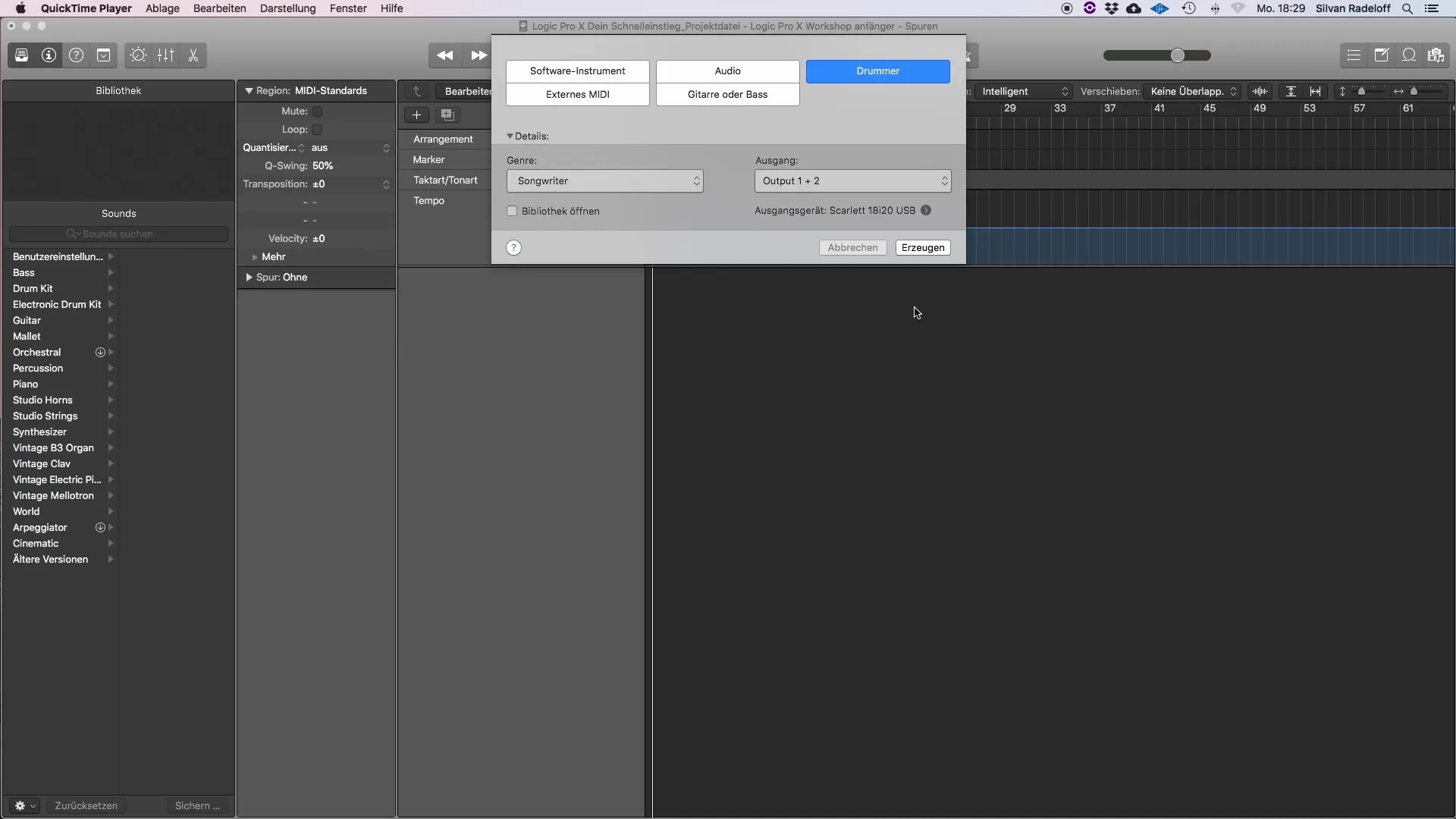
ステップ 2: Arrangementの部分を整理する
Arrangementを作成した後、Strophe、Chorus、Bridgeなどの様々な曲の部分を作成することができます。Logic Pro Xはこれらの部分に自動的に割り当てますが、後でいつでも変更できます。これらの機能を使用すると、自由度の高い環境で操作できます。
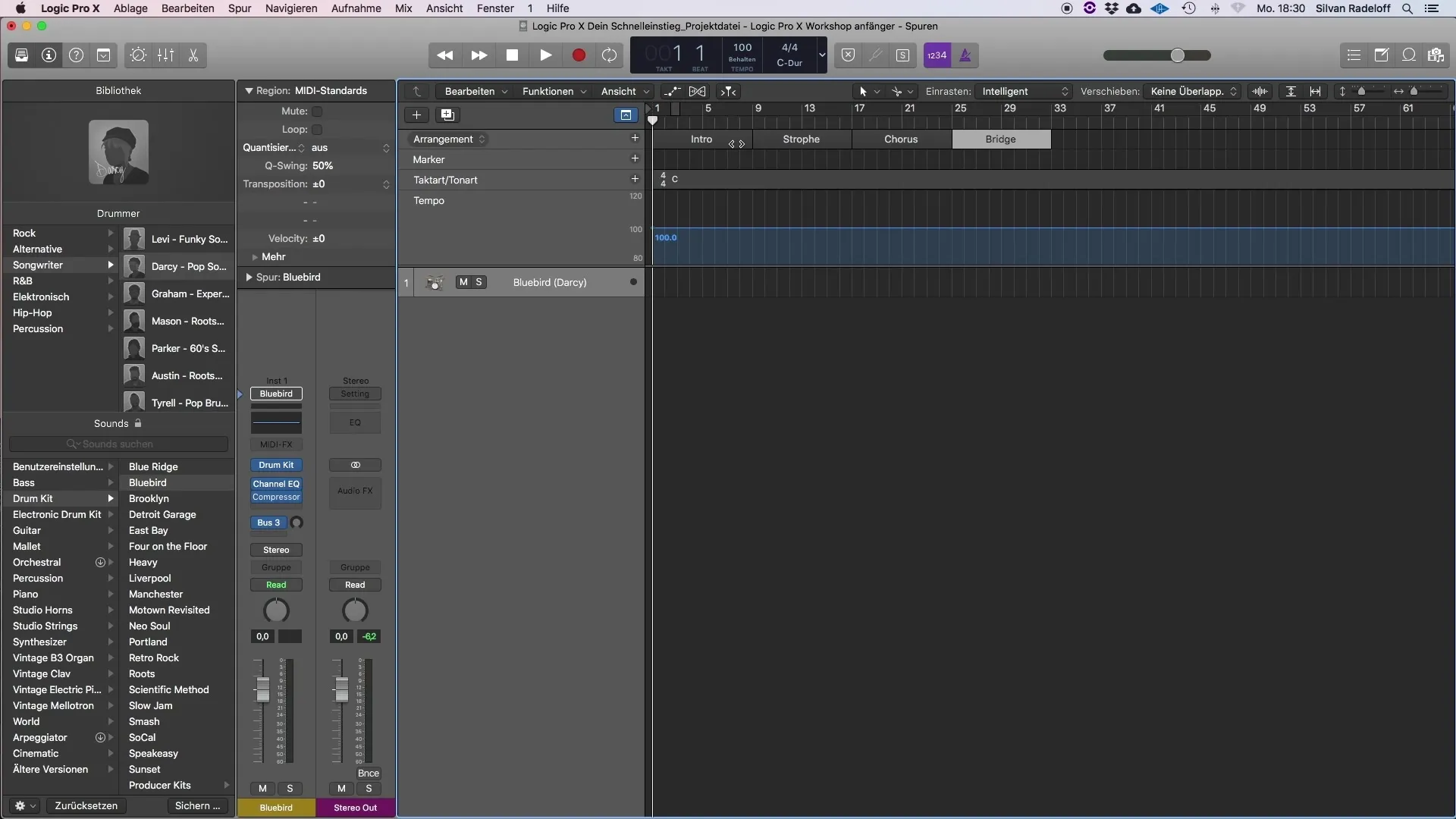
ステップ 3: Arrangementの部分に名前を付ける
Arrangement作業で重要なのは、それらに意味のある名前を付けることです。「イントロ」、「Strophe」、「Chorus」などの部分に名前を付けることができます。これらのラベルが自分だけでなく、Drummerが異なるセクションを識別するのに役立ちます。
ステップ 4: 新しいDrummerを追加する
Arrangementの構造を確立した後、新しいDrummerを追加します。追加時にLogic Pro XはArrangementの異なる部分を認識し、各セクションに適したDrumリージョンを生成します。
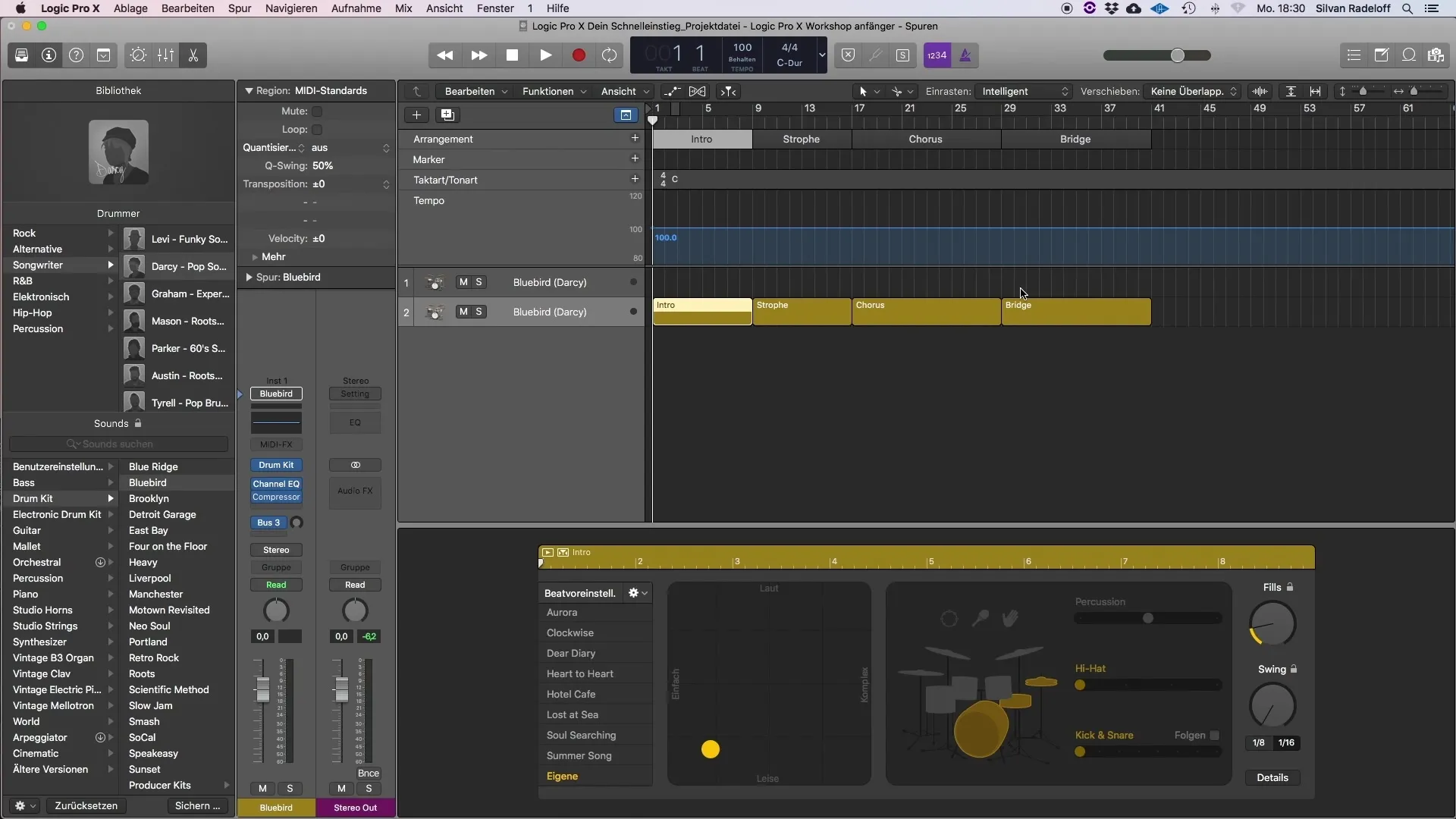
ステップ 5: Drummerのカスタマイズ機能を活用する
追加したら、Drummerを設定して、曲の構造に応じてサウンドを調整できます。イントロではDrummerが静かに演奏し、StropheやChorusではダイナミックになります。Logic Pro Xでは、各Drumリージョンのテンポとインテンシティを個別に調整できます。これらの調整により、各セクションに最適なサウンドを実現できます。
ステップ 6: ドラムの微調整
各セクションの基本的なドラムを設定した後、さらに調整できます。音量やサウンドを変更したり、特定の曲の部分に望む雰囲気を作り出すためにエフェクトを追加したりします。
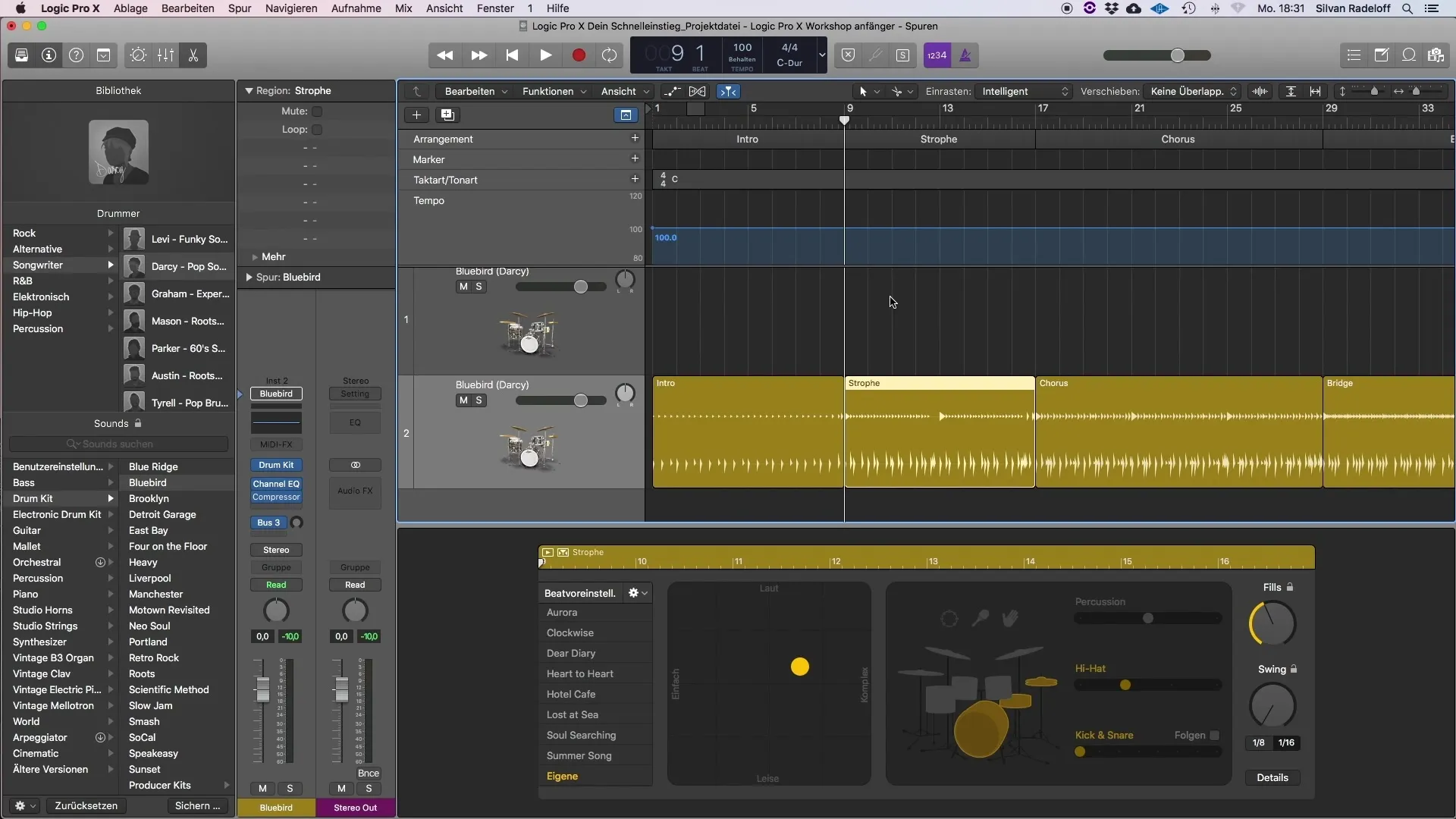
まとめ
まとめると、Logic Pro XのDrummerをArrangement機能と組み合わせることで、ソングライティングに優れた基盤を提供します。適切な構造と適切な調整を行うことで、Drummerを創造的なプロセスで貴重なパートナーにすることができます。
よくある質問
Logic Pro XでArrangementを作成する方法は?Arrangementウィンドウのプラス記号を使用することでArrangementを作成できます。
Arrangement部分の名前を変更することは可能ですか?はい、Arrangement部分の名前を随時変更して自分にわかりやすくすることができます。
新しいDrummerを追加することの重要性は何ですか?新しいDrummerはArrangementの部分に自動的に適応し、適切なDrumリージョンを作成します。
異なるセクションのためにDrumを調整する方法は?Drumの音量やサウンドを個別に調整し、異なるエフェクトを追加することができます。
Arrangement部分を後で変更することは可能ですか?はい、Arrangement部分を後から調整したり並べ替えたりして、望む構造にすることができます。


